Tokom surfovanja internetom, svi želimo da sve bude brzo i jednostavno. Bilo da koristite računar ili mobilni uređaj, korišćenje pretraživača za detaljnu pretragu uvek je efikasnije kada se obavlja brzo. Posebno su korisne aplikacije za pretraživanje poput Google Chrome-a, koje zahvaljujući svom ugrađenom memorijskom kapacitetu omogućavaju brz prolazak kroz različite pretrage i rezultate u roku od nekoliko sekundi. Iako je keš memorija odličan alat za poboljšanje korisničkog iskustva, ponekad se može nagomilati i zauzeti previše prostora na disku. U takvim situacijama postaje neophodno onemogućiti keš u Chrome alatkama za programere. Srećom, ovaj vodič će objasniti kako onemogućiti keš u Chrome-u. Razmotrićemo korake za onemogućavanje keš ekstenzije za Chrome i razloge za to. Započnimo ovaj informativni vodič o tome kako odmah onemogućiti keš za web stranicu.
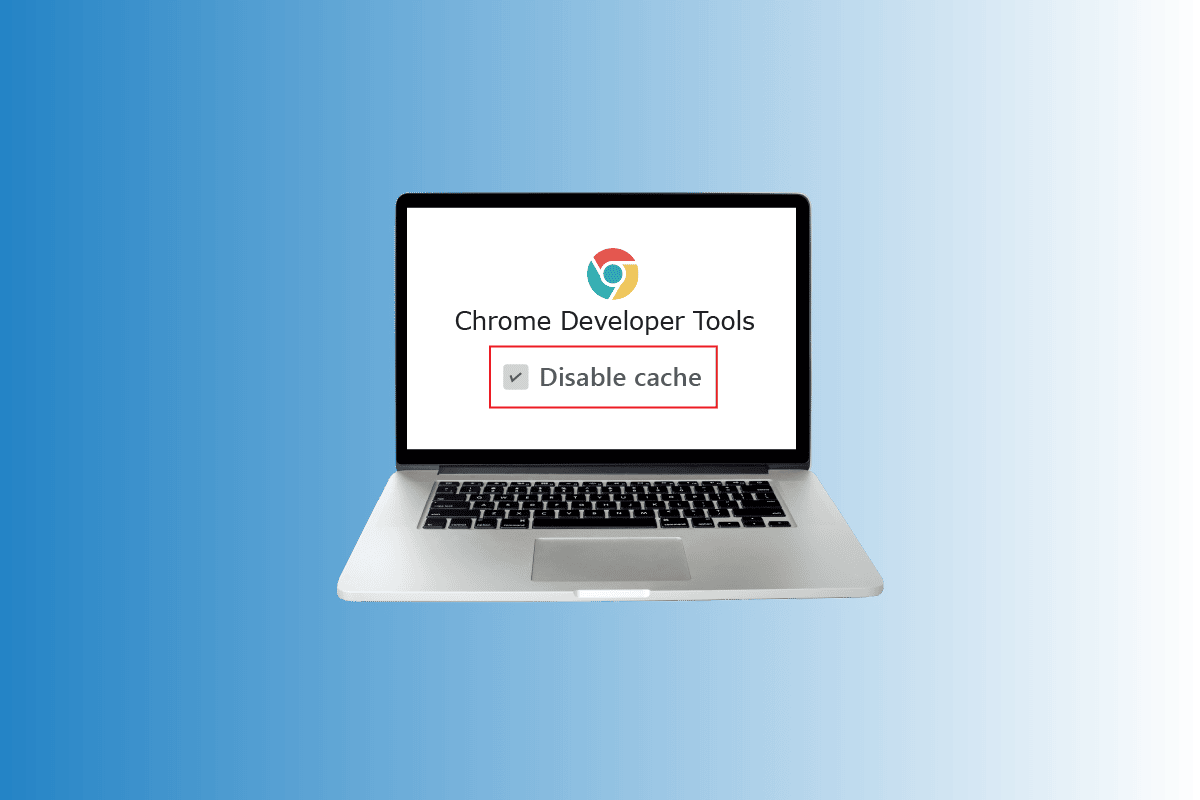
Kako onemogućiti keš u Chrome alatkama za programere
Glatko pretraživanje moguće je zahvaljujući keš memoriji, koja može biti softverska ili hardverska, a koja čuva sve važne informacije, uključujući podatke, kako bi brže odgovorila na buduće zahteve za istim sadržajem. Hajde da pogledamo neke detalje o keš memoriji:
- Keš memorija je softver ili hardver koji čuva podskup podataka kako bi brzo odgovorio na buduće zahteve za tim podacima.
- Podaci sačuvani u kešu su privremeni.
- Sačuvani podaci pomažu web lokacijama, pretraživačima i aplikacijama da se brže učitavaju.
- Sačuvani keš podaci poboljšavaju korisničko iskustvo prilikom ponovnih poseta web lokaciji ili aplikaciji i taj proces se naziva keširanje.
- Za skladištenje keširanih podataka za ponovni pristup potrebno je dovoljno memorije ili prostora za skladištenje.
- Sačuvanoj keš memoriji može se pristupiti veoma brzo.
Prednosti Chrome keša
- Podaci iz keš memorije pomažu u poboljšanju i ubrzavanju pretraživanja.
- Keš memorija ubrzava preuzimanje datoteka sa čvrstog diska.
- Keš memorija je brža od RAM keš memorije i bliska je procesoru.
- Takođe pomaže bržem učitavanju web stranica.
- Rezultati pretrage su uvek brži sa sačuvanom keš memorijom.
- Pomaže u poboljšanju iskustva e-trgovine.
- Veoma je korisna za ljude sa ograničenim protokom mobilnih podataka jer ne preuzima iste statičke informacije svaki put.
Zašto je potrebno onemogućiti keš ekstenziju za Chrome?
Iako bi vas gore navedene prednosti keša mogle navesti da preispitate naslov ovog teksta, važno je imati na umu da ništa nije korisno kada pređe određenu granicu. To se dešava i sa keš memorijom – kada se keš memorija vaše Chrome aplikacije nagomila, mogu se desiti određene situacije koje mogu pogoršati vaše iskustvo pretraživanja ili rad sistema. Pogledajmo te situacije:
- Onemogućite keš u Chrome alatkama za programere ako primetite da se ikona za učitavanje stranice stalno vrti, čak i nakon višestrukog osvežavanja stranice, zbog nagomilanog keša.
- Ako se keš memorija dugo čuva na vašem sistemu, to može usporiti aplikaciju.
- Ako imate probleme sa učitavanjem ili formatiranjem, brisanje keša može pomoći.
- Brisanje Chrome keša takođe sprečava korišćenje zastarelih obrazaca.
Prednosti onemogućavanja Chrome keša
-
Maksimizirajte brzinu i performanse: Ako redovno pretražujete različite web stranice u Chrome-u, možete stvoriti veliku količinu keš memorije. Ova nagomilana keš memorija utiče na brzinu i performanse vašeg računara, posebno ako imate mali kapacitet čvrstog diska. Dakle, da biste optimizovali performanse vašeg sistema, morate obrisati keš memoriju.
-
Održavajte bezbednost: Ukoliko koristite Google Chrome na javnom računaru, preporučljivo je onemogućiti keš u Chrome alatkama za programere radi zaštite vaše privatnosti. Drugi korisnik može pregledati vaše pretraživačke aktivnosti i možda doći do nekih privatnih informacija. Zbog toga je uvek bolje obrisati Chrome keš.
-
Pregledajte najnovije verzije stranica: Još jedna prednost onemogućavanja keširanja za web lokaciju u Chrome-u je mogućnost pregledanja najnovijih verzija stranica. Brisanje keša vam omogućava da vidite ažurirane stranice i informacije.
-
Ispravite greške u pretraživaču: Ako imate problema sa učitavanjem određenih web lokacija u pretraživaču, otvaranjem ili dobijanjem poruke o grešci, brisanje keša može vam pomoći da rešite taj problem.
Kako onemogućiti keš ekstenziju za Chrome?
Onemogućavanje keš memorije u Chrome ekstenziji znači da će automatski biti izbrisani vaši podaci, kolačići, preuzimanja iz pretraživača, sačuvane lozinke i sve informacije sačuvane u aplikaciji. Kao što je već objašnjeno, to je veoma korisno jer poboljšava iskustvo pretraživanja u Chrome-u. Ako želite da znate kako da obrišete keš memoriju i kolačiće u Google Chrome-u, možete pročitati naš detaljan vodič.
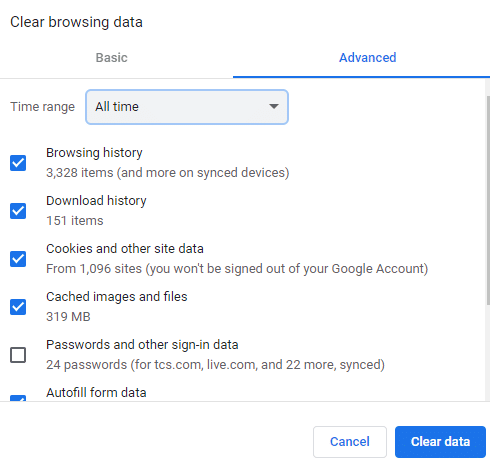
Kako onemogućiti keš u Chrome alatkama za programere?
Chrome alatke za programere su uslužni program koji pomaže programerima da kreiraju, testiraju i otklanjaju greške u softveru. Ove alatke su ugrađene direktno u Google Chrome pretraživač i omogućavaju brzu analizu sadržaja web stranice. Iako će vam prethodno objašnjeno pomoći da obrišete keš memoriju i kolačiće iz pretraživača, postoji mogućnost da neki keš ostane. Zbog toga, ako želite u potpunosti da onemogućite Chrome keš, to je moguće putem podešavanja u opcijama za programere. Pogledajmo korake koji vam mogu pomoći da pomoću alatki za programere potpuno onemogućite keš u Chrome-u:
Napomena: Sledeći koraci se mogu primeniti na verzijama Windows, OS X i Linux.
1. Pokrenite Google Chrome aplikaciju sa početne stranice radne površine.

2. Kliknite na tri vertikalne tačke u gornjem desnom uglu ekrana pretraživača.
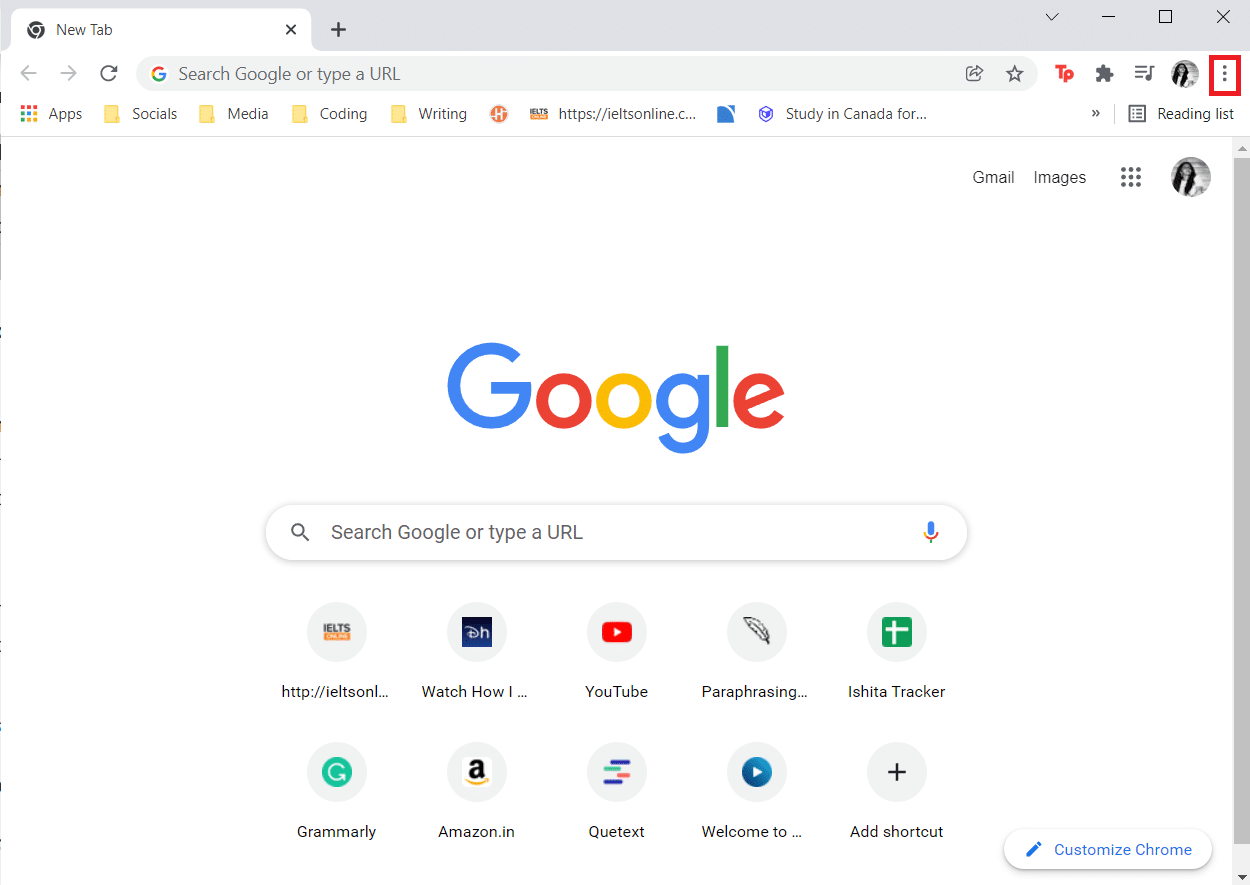
3. U meniju kliknite na „Još alata“.
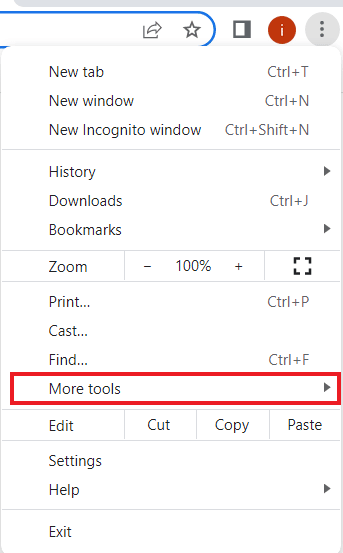
4. U sledećem meniju kliknite na „Alatke za programere“.
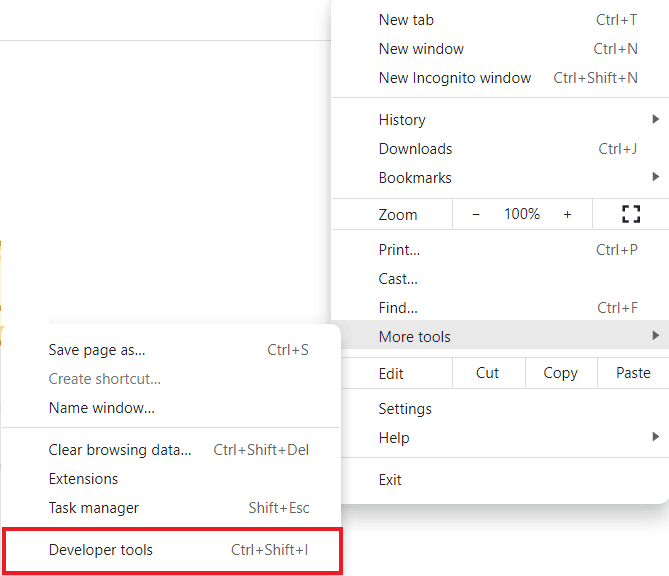
5. U prozoru „Alatke za programere“, kliknite na karticu „Mreža“.
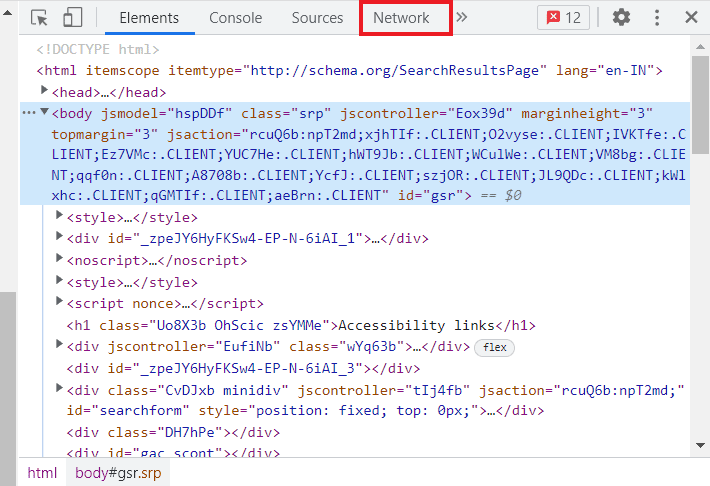
6. Na kraju, označite polje za opciju „Onemogući keš“.
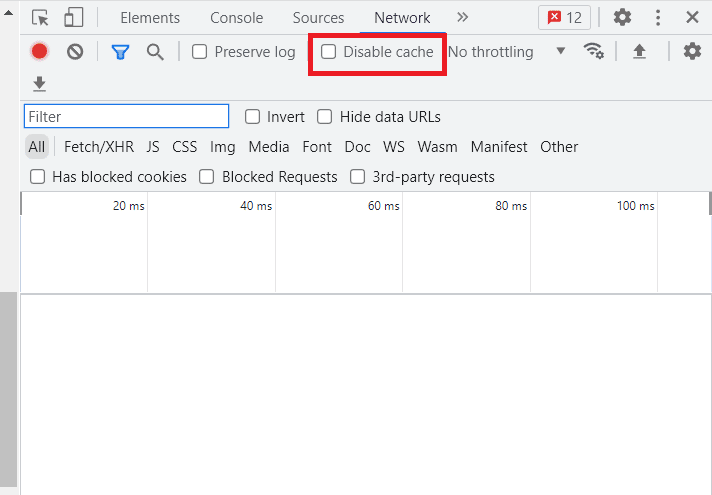
Da bi keš ostao onemogućen, prozor „Dev Tools“ mora biti otvoren. Ovo će vam pomoći da onemogućite keširanje na nivou pretraživača sve dok je prozor otvoren. Ovo neće uticati na vaše uobičajeno pretraživanje.
Kako omogućiti keš u Chrome-u?
Baš kao što je lako onemogućiti keš u Chrome-u, lako ga je i uključiti. Kao što već znate prednosti keširanja, možda ćete želeti da proverite da li je omogućeno pomoću sledećih koraka:
1. Da biste otvorili Chrome meni, pokrenite pretraživač i kliknite na tri tačke na ekranu.

2. Iz menija izaberite „Podešavanja“.
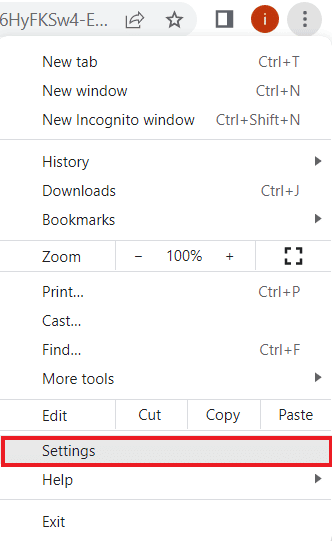
3. Zatim, u meniju sa leve strane izaberite „Privatnost i bezbednost“.
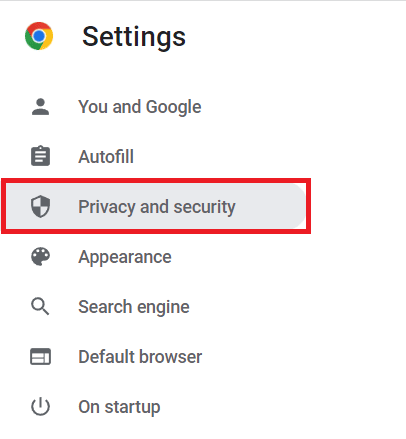
4. Kliknite na „Kolačići i drugi podaci o web lokaciji“.
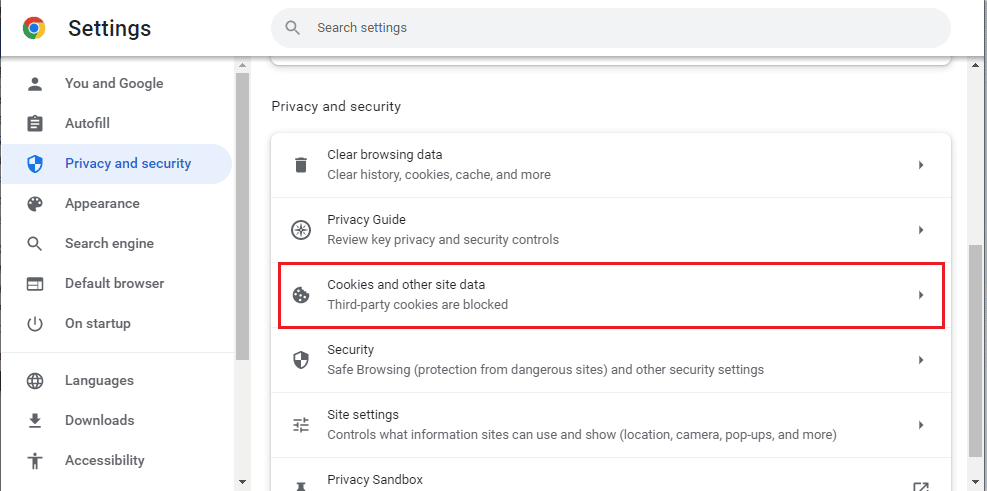
5. Proverite da li je opcija „Dozvoli sve kolačiće“ uključena.
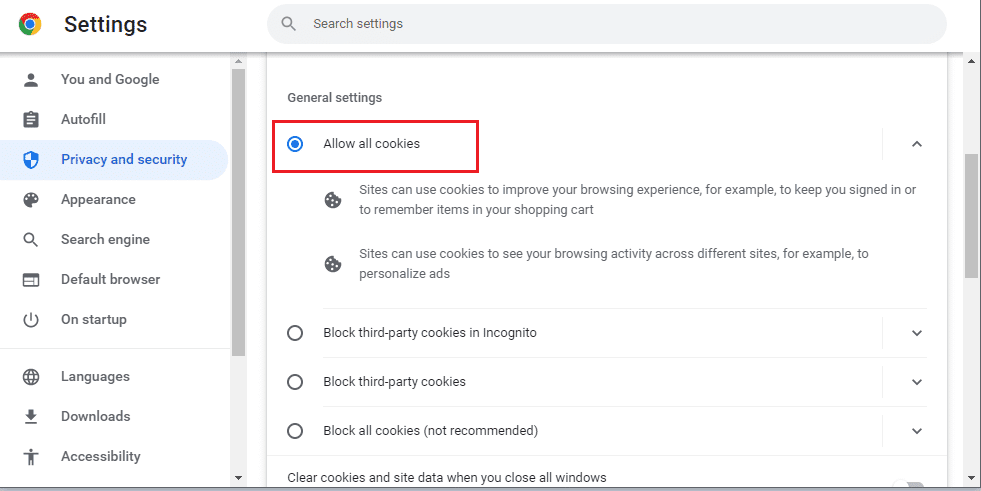
6. Kada završite, ponovo pokrenite pretraživač da biste sačuvali izmene.
Često postavljana pitanja (FAQ)
P1. Kako mogu trajno da onemogućim keš memoriju u pretraživaču?
O1. Možete trajno da onemogućite keš memoriju u pretraživaču pomoću alata za programere u pretraživaču koji koristite. U ovom tekstu možete pronaći kako da onemogućite keš memoriju u Chrome-u pomoću alatki za programere.
P2. Šta se dešava kada onemogućite keš u Chrome-u?
O2. Kada onemogućite keš u Chrome-u, svi podaci koji su sačuvani u aplikaciji biće izbrisani, uključujući lozinke, obeleživače i druge podatke.
P3. Zašto se keš memorija vraća čak i nakon brisanja?
O3. Normalno je da se keš memorija nagomilava čak i nakon brisanja, jer aplikacije vremenom imaju tendenciju da ponovo gomilaju keširane podatke na osnovu vaše upotrebe aplikacije.
P4. Može li Chrome automatski da izbriše keš memoriju?
O4. Chrome će automatski izbrisati keš memoriju koja je povezana sa aktivnim sesijama koje ističu prilikom zatvaranja pretraživača. Sav sadržaj koji je konfigurisan tako da se ne kešira, biće izbrisan sa stranice.
P5. Da li je dobro uklanjanje starog keša?
O5. Da, brisanje keša je dobro jer vas sprečava da koristite zastarele obrasce. Takođe vam pomaže u zaštiti vaših ličnih podataka i ubrzava rad aplikacija.
***
Nadamo se da je ovaj vodič o tome kako onemogućiti keš u Chrome alatkama za programere bio koristan i da vas je dobro informisao o keš memoriji, njenoj važnosti, prednostima brisanja i koracima za brisanje keša u pretraživaču. Takođe, nadamo se da su vam naše dodatne informacije o omogućavanju keša u Chrome-u bile od pomoći. Ako imate dodatnih pitanja ili sugestija, molimo vas da ih ostavite u odeljku za komentare.